Panduan Pengguna untuk iMyFone iMyTrans
Berikut adalah tutorial tentang cara menggunakan iMyFone iMyTrans untuk mentransfer WhatsApp antara iPhone dan Android, mencadangkan WhatsApp di iPhone atau ponsel Android, memulihkan cadangan WhatsApp dari iOS/Android/iTunes/Google Drive ke perangkat iPhone atau Android, dan mengekspor cadangan WhatsApp ke HTML, PDF, dan CSV/XLS.
| Fitur Utama | Versi Uji Coba | Versi Premium |
|---|---|---|
| Transfer WhatsApp/WA Business antara iOS dan Android | ||
| Back Up WhatsApp/WA Business di iOS | ||
| Back Up WhatsApp/WA Business di Android | ||
| Pulihkan Cadangan WhatsApp/WA Business ke iOS dan Android | ||
| Cek Cadangan WhatsApp/WA Business | ||
| Ekspor Chat, Gambar, Video, Audio, dll dari WhatsApp/WA Business |
Panduan Video
📺 Cara Mentransfer, Menggabungkan, Mencadangkan, dan Mengembalikan WhatsApp dengan iMyFone iMyTrans
Bagian 1. Mentransfer WhatsApp antara iPhone dan Android
iMyFone iMyTrans mendukung transfer semua jenis data termasuk obrolan, foto, video, dan lampiran antara perangkat iPhone dan Android. Anda dapat mentransfer WhatsApp Messenger tanpa batasan OS: dari iPhone ke iPhone, iPhone ke Android, Android ke iPhone, dan Android ke Android.
Mari kita mulai dengan iMyFone iMyTrans untuk memigrasi data kita tanpa kehilangan apapun!
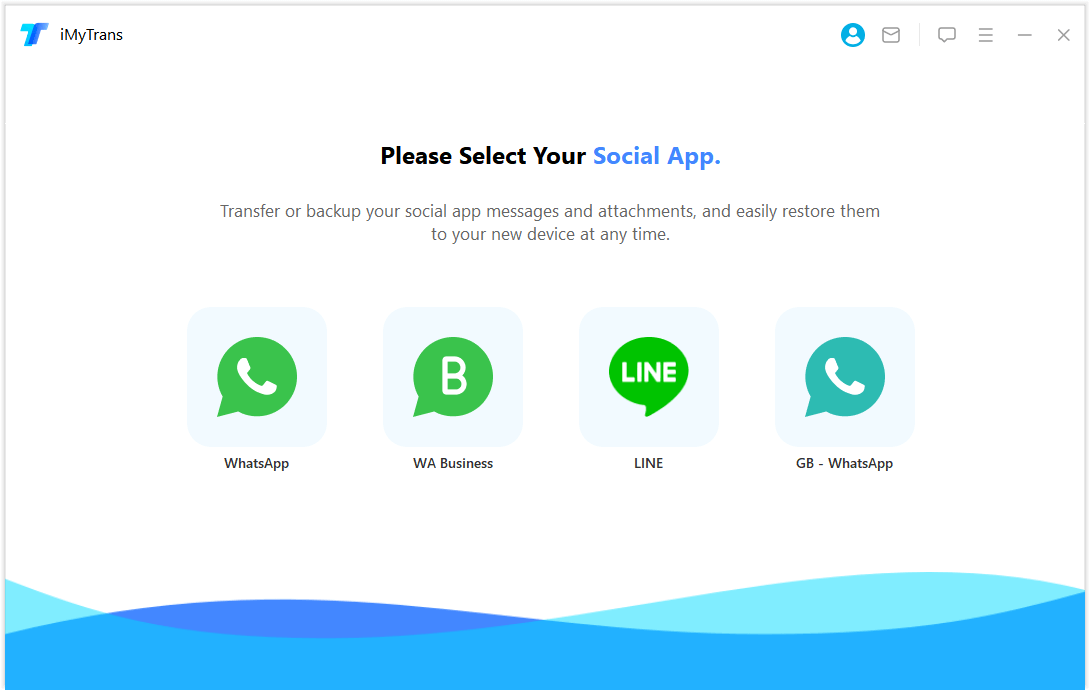
Langkah 1. Hubungkan perangkat Anda
Buka program dan hubungkan perangkat Anda ke komputer dengan kabel USB.
[Transfer dan Gabungkan]: Setelah menghubungkan kedua perangkat, klik "Transfer dan Gabungkan". Anda kemudian dapat memilih data WhatsApp spesifik yang ingin Anda transfer dan menggabungkannya dengan data yang ada di perangkat target.
[Transfer]: Untuk memulai transfer data, cukup klik "Transfer". Harap dicatat bahwa setelah data dari perangkat sumber ditransfer ke perangkat target, data WhatsApp yang ada di perangkat target akan ditimpa. Oleh karena itu, sangat disarankan untuk mencadangkan data WhatsApp Anda sebelumnya.

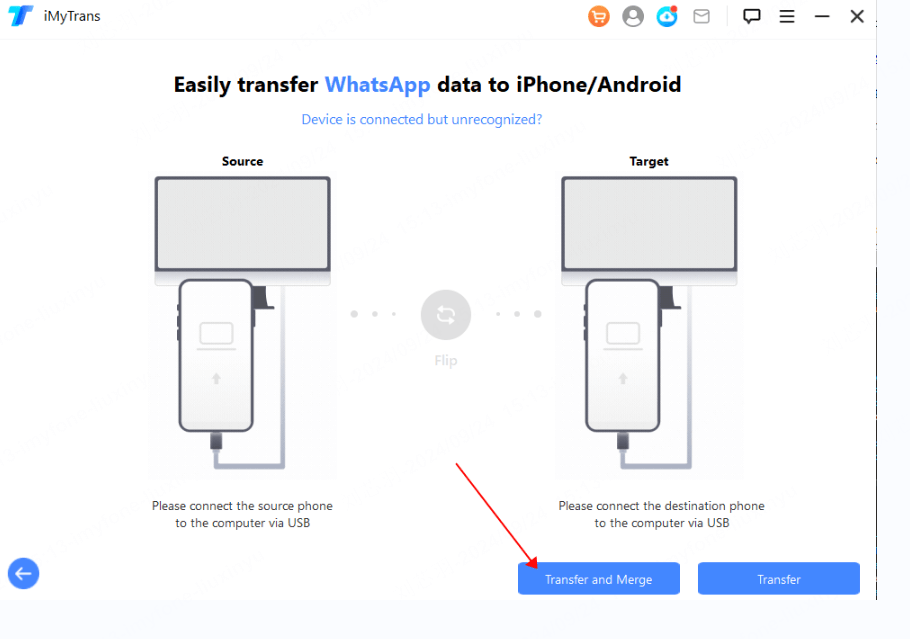
Langkah 2. Mentransfer WhatsApp
Jika perangkat tujuan adalah iPhone, Anda harus mematikan 'Temukan iPhone Saya' di iPhone target dan menginstal WhatsApp di dalamnya.
Selama proses transfer, kerjasama Anda diperlukan. Operasinya sangat mudah. Cukup ikuti petunjuk di layar.
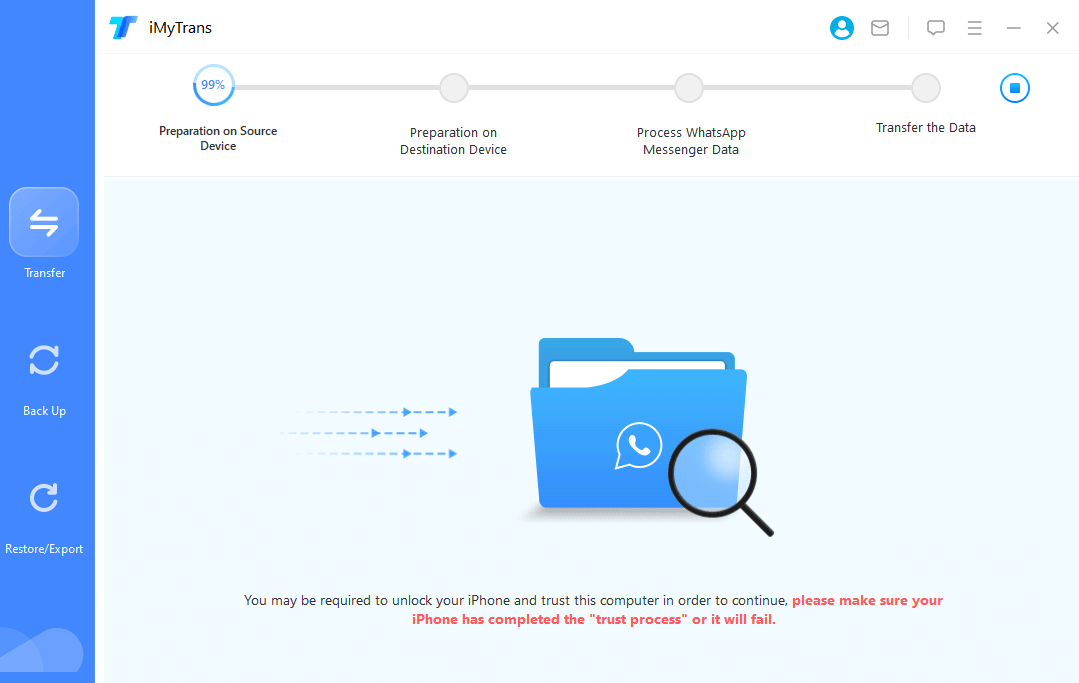
Langkah 3. Selesaikan transfer WhatsApp
Waktu transfer tergantung pada ukuran data WhatsApp di perangkat Anda. Ini biasanya akan selesai dalam waktu setengah jam. Setelah itu, semua pesan dan lampiran termasuk foto, video, dan pesan suara dapat diperiksa di perangkat target.
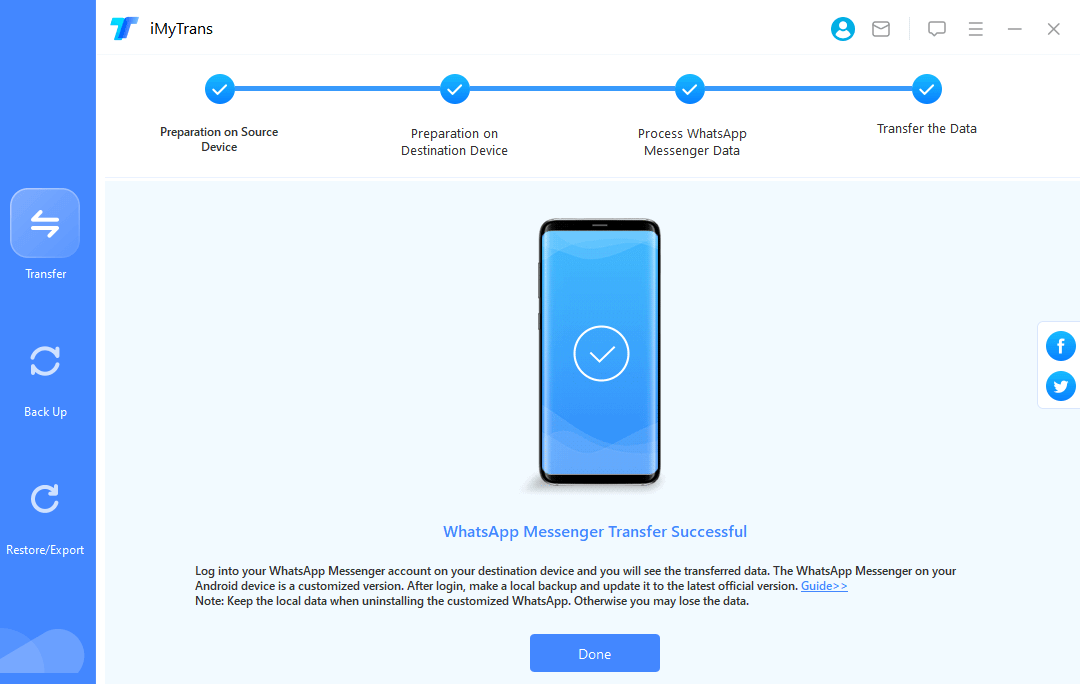
Bagian 2. Cadangkan WhatsApp Anda
iMyFone iMyTrans mendukung pencadangan WhatsApp di semua versi iOS dan Android. Anda dapat memilih untuk mendapatkan cadangan WhatsApp dari perangkat, atau dari cadangan Google Drive.
2.1 Cadangkan WhatsApp dari Perangkat Seluler Anda (Android/iPhone)
Langkah 1. Hubungkan perangkat Anda
Hubungkan perangkat Android atau iPhone Anda ke komputer. Untuk menghubungkannya, aktifkan debugging USB dan izinkan akses ke data ponsel di ponsel Android, atau buka kunci layar dan percayai komputer di iPhone.
Program akan melewati langkah-langkah ini jika Anda telah melakukannya sebelumnya. Setelah ponsel Android atau iPhone Anda terhubung, klik Cadangkan. Kemudian Anda dapat memilih apakah akan mencadangkan WhatsApp atau WhatsApp Business.
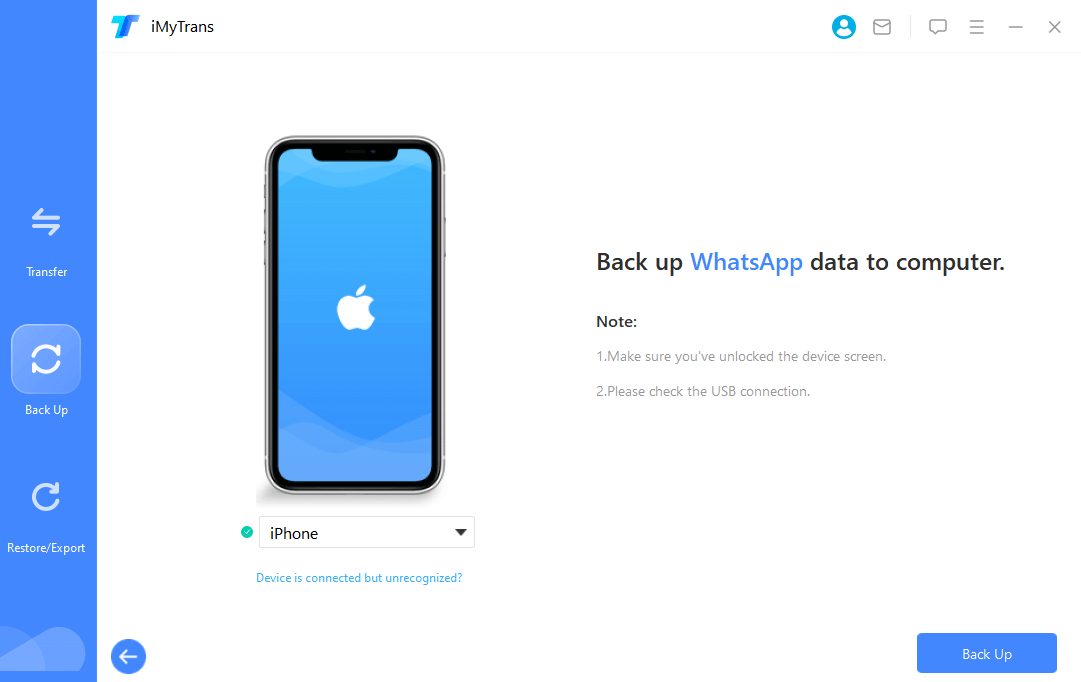
Langkah 2. Cadangkan WhatsApp
Untuk perangkat iPhone dan Android, program akan melakukan semua langkah selanjutnya untuk Anda. Cukup tunggu.
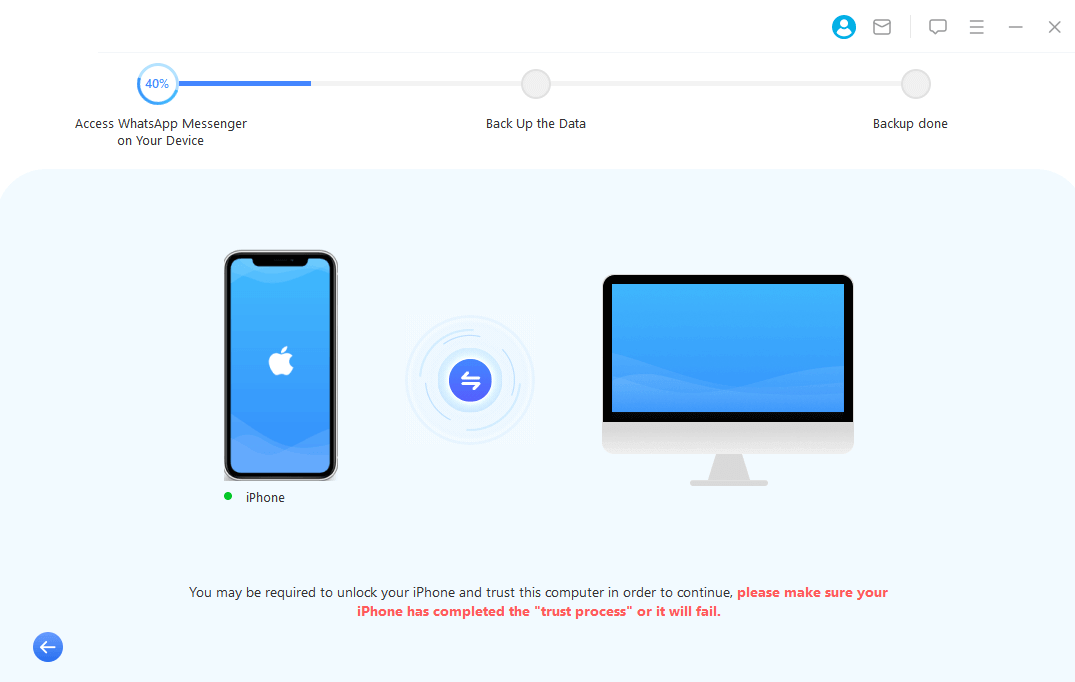
Langkah 3. Selesaikan cadangan WhatsApp
Waktu cadangan tidak akan memakan waktu lama. Anda akan diberitahu ketika cadangan berhasil.
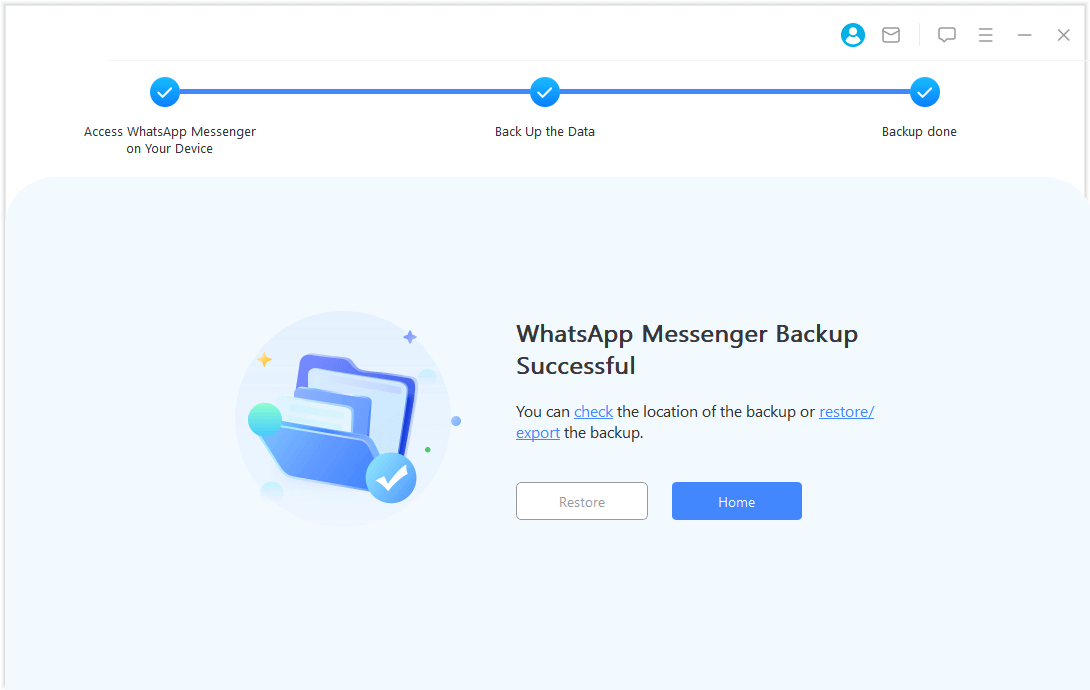
2.2 Cadangkan WhatsApp Anda dari Google Drive
Langkah 1. Dapatkan Cadangan WhatsApp dari Google Drive
Setelah mengklik Cadangkan, jendela login Google Drive akan muncul. Setelah Anda masuk, Anda akan dapat melihat riwayat cadangan WhatsApp Anda di Google Drive.
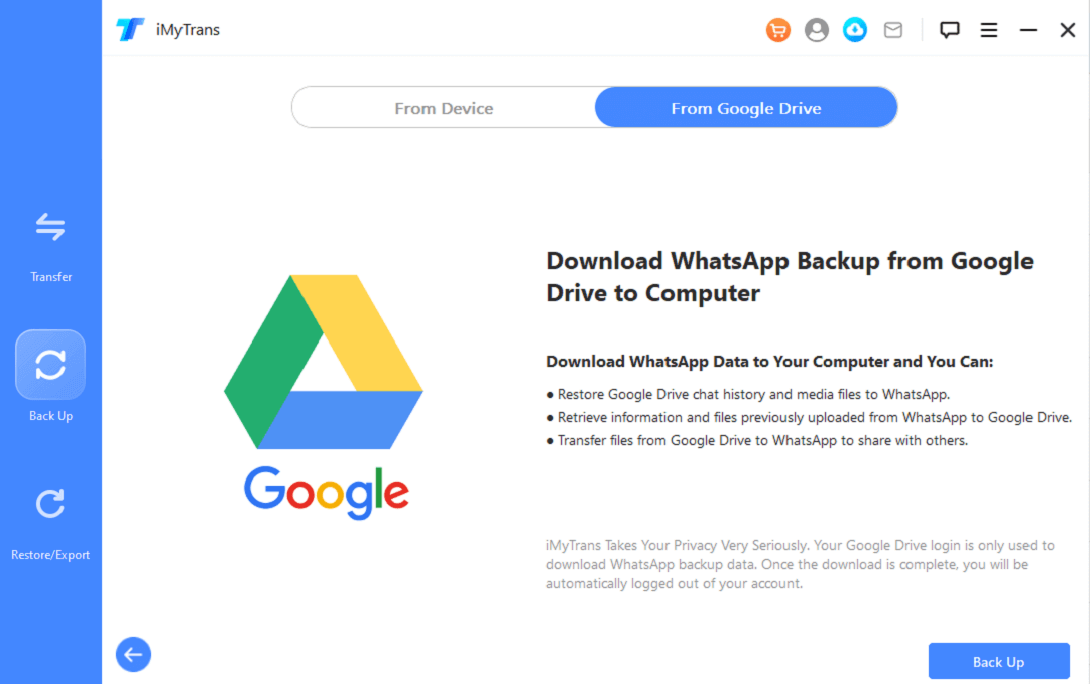
Langkah 2. Unduh Cadangan WhatsApp Sesuai Permintaan
Setelah unduhan selesai, Anda akan menemukan cadangan di halaman Pulihkan/Ekspor. Sebagai alternatif, Anda dapat mengklik Lihat untuk mengakses cadangan WhatsApp secara langsung.
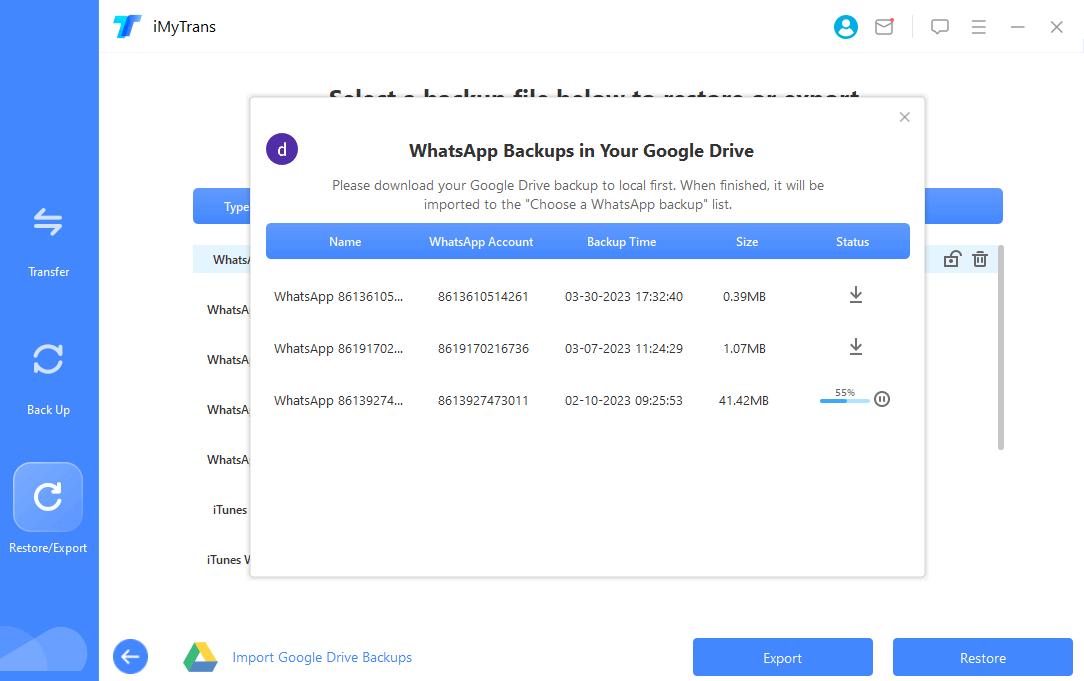
Bagian 3. Pulihkan WhatsApp ke iPhone atau Android
Anda dapat memulihkan cadangan WhatsApp dari ponsel Android, iPhone, atau Google Drive ke ponsel baru. Yang perlu Anda lakukan adalah mengikuti instruksi di bawah ini.
Langkah 1. Pilih cadangan dan sambungkan perangkat Anda
Pilih file yang ingin Anda pulihkan dari daftar dan klik tombol "Pulihkan". Jendela pop-up akan menanyakan apakah Anda ingin melihat pratinjau cadangan WhatsApp. Anda dapat melihat riwayat obrolan dan lampiran dalam cadangan, atau memilih untuk melewati pratinjau sebelum pemulihan. Setelah Anda memulai, sambungkan iPhone atau perangkat Android yang ingin Anda pulihkan ke PC dengan kabel USB asli.
Untuk pengguna iPhone, buka kunci layar Anda dan percayai komputer ini di iPhone Anda. Untuk pengguna Android, aktifkan mode debugging USB dan izinkan akses ke data perangkat Anda. Jika Anda telah melakukan ini sebelumnya, Anda tidak akan diminta lagi.
Harap dicatat bahwa data WhatsApp di perangkat yang dipilih akan dihapus. Pastikan untuk mencadangkan data Anda sebelum melakukan pemulihan.
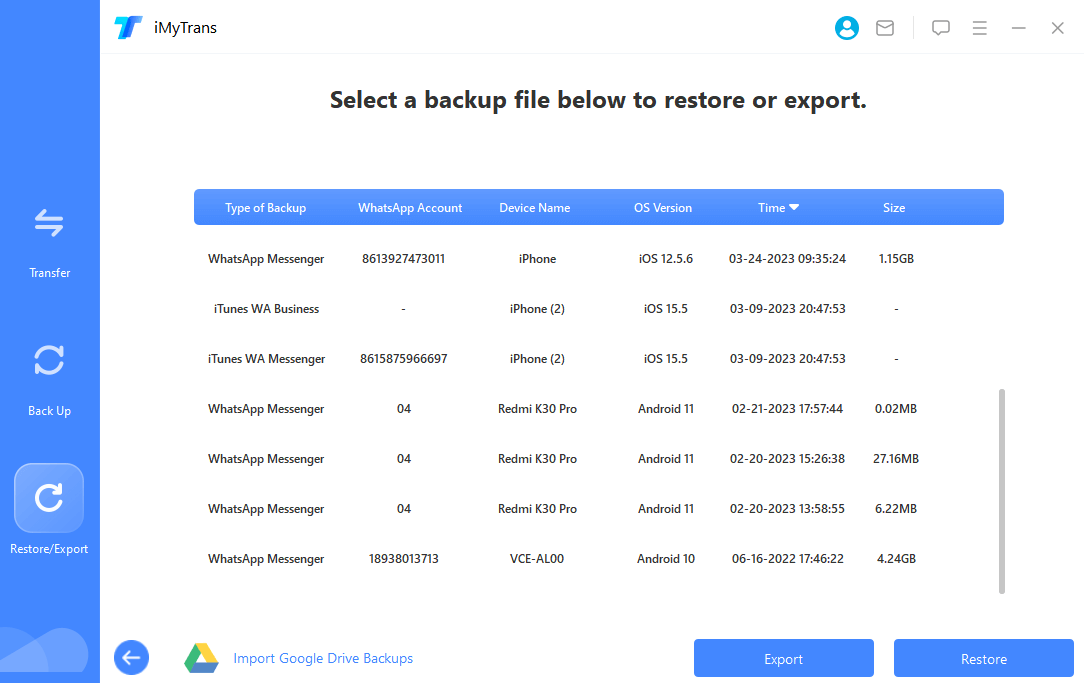
Langkah 2. Pulihkan WhatsApp
Saat program memulihkan cadangan ke iPhone, pastikan Anda telah menginstal WhatsApp di perangkat Anda dan mematikan Temukan iPhone Saya.
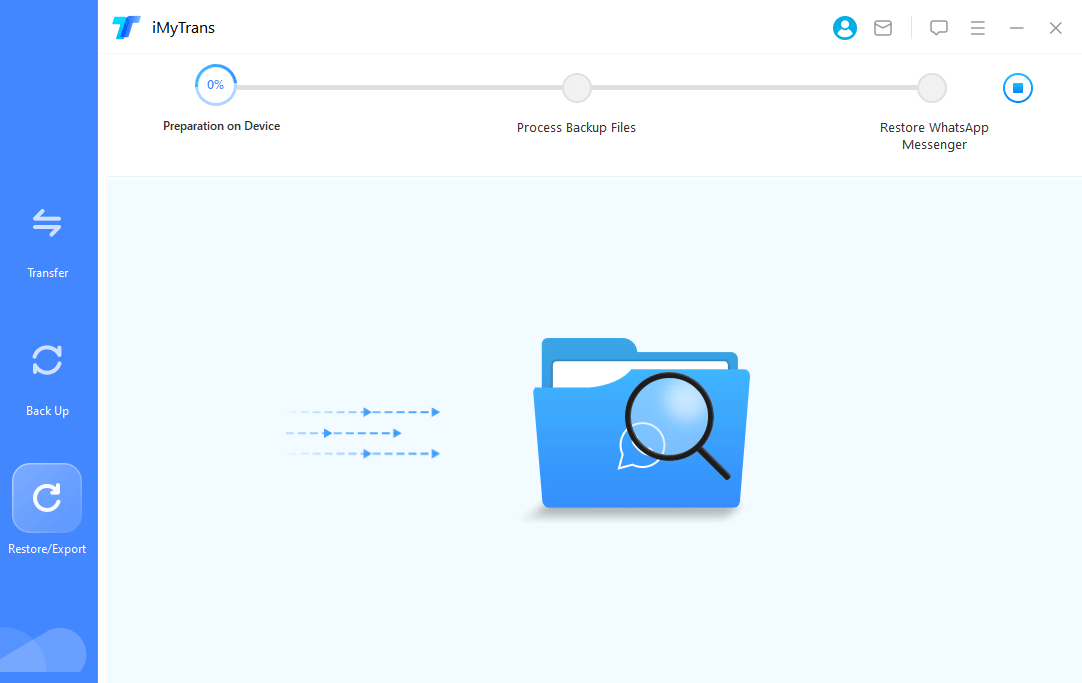
Langkah 3. Selesaikan Pemulihan WhatsApp
Waktu pemulihan tergantung pada ukuran data WhatsApp. Secara umum, proses ini akan selesai dalam waktu setengah jam. Setelah itu, Anda dapat memeriksa riwayat obrolan WhatsApp Anda di perangkat.
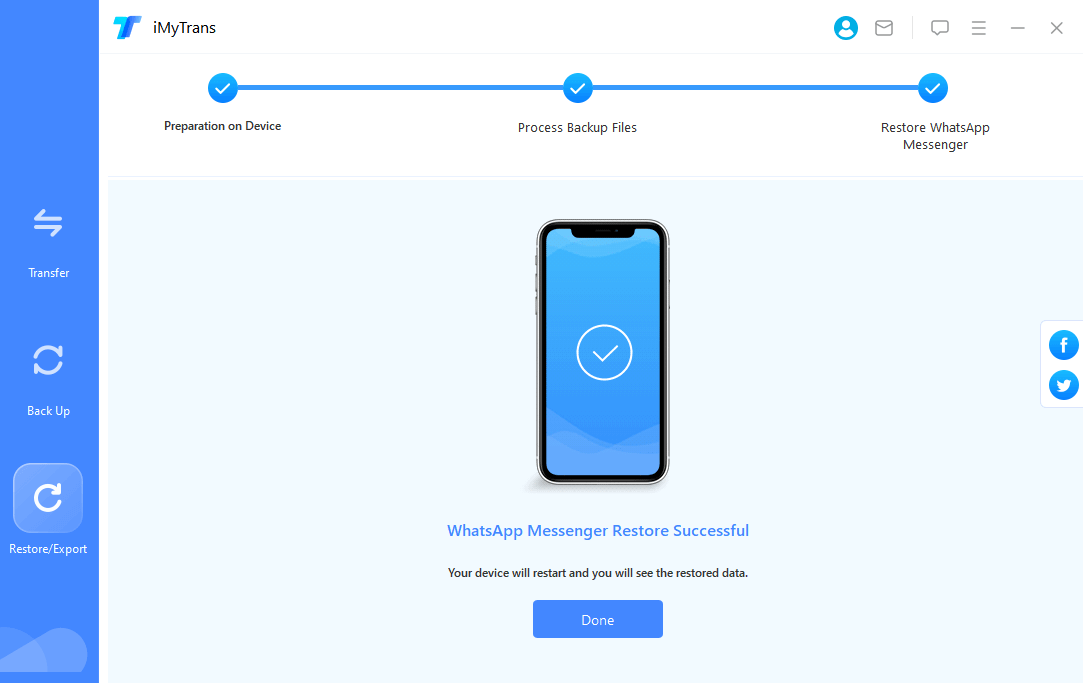
Bagian 4. Ekspor Obrolan WhatsApp ke Komputer
Pesan WhatsApp, kontak, foto, video, audio, dan lain-lain dari cadangan yang dibuat oleh iMyTrans dapat diekspor secara individu atau bersama-sama dalam satu obrolan.
Langkah 1. Pilih cadangan WhatsApp
Pilih cadangan dari daftar dan klik tombol Ekspor ke Komputer. Program akan mulai memindai data dalam cadangan tersebut.
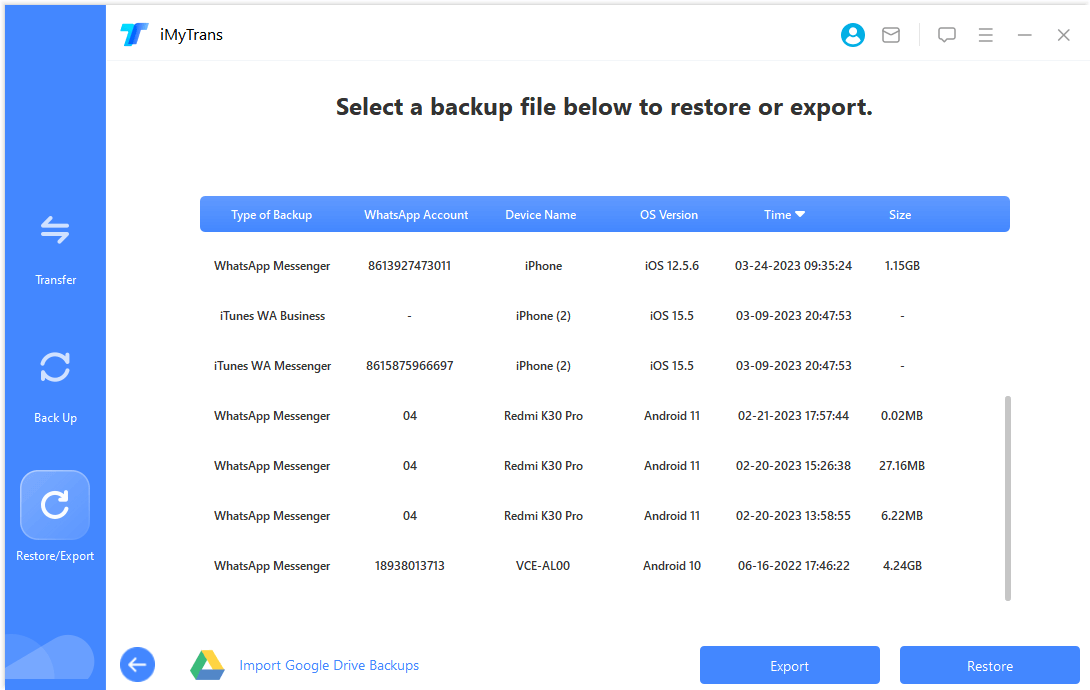
Langkah 2. Pratinjau dan pilih obrolan atau lampiran sebelum ekspor
Setelah pemindaian selesai, semua obrolan dan lampiran WhatsApp dalam cadangan akan ditampilkan di layar. Anda dapat mencari obrolan (termasuk pesan yang ditandai) atau lampiran yang ingin Anda ekspor, atau mengekspor semua obrolan dan lampiran sekaligus.
iMyTrans mendukung ekspor obrolan WhatsApp ke file HTML atau CSV/XLS. Melalui file HTML, Anda dapat membaca obrolan WhatsApp seperti yang ada di ponsel Anda. Dengan mengekspor ke file CSV/XLS, Anda dapat melihat semua pesan obrolan Anda sebagai file log.
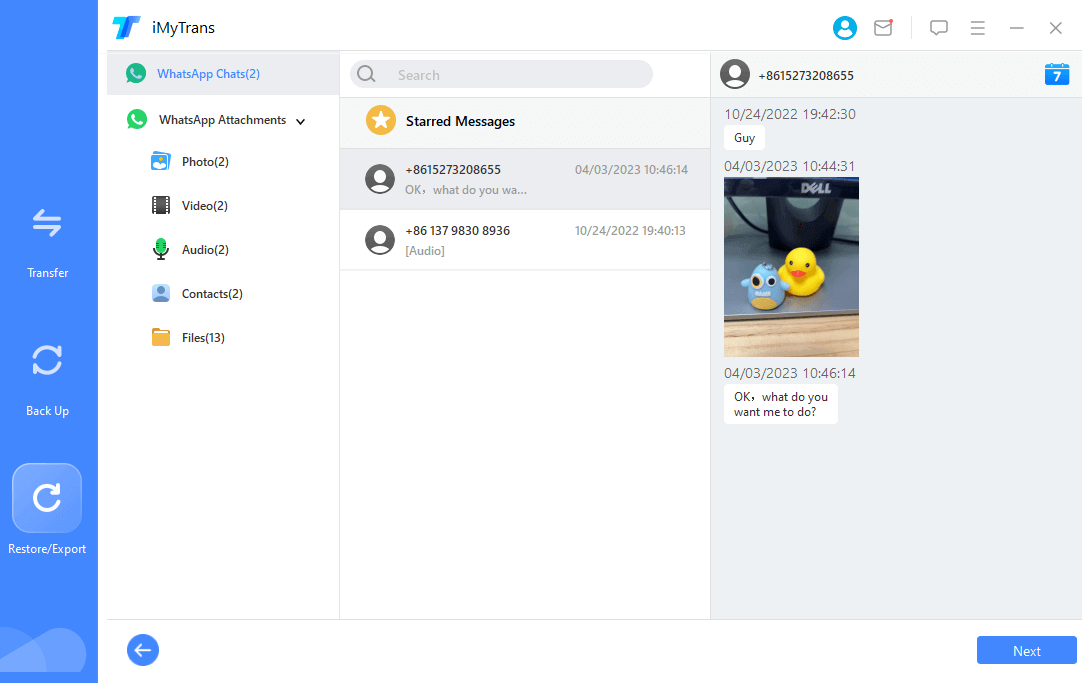
Langkah 3. Selesaikan Ekspor WhatsApp
Setelah memutuskan apa dan bagaimana cara mengekspor, klik tombol Ekspor. Data yang diekspor akan otomatis terbuka setelahnya.
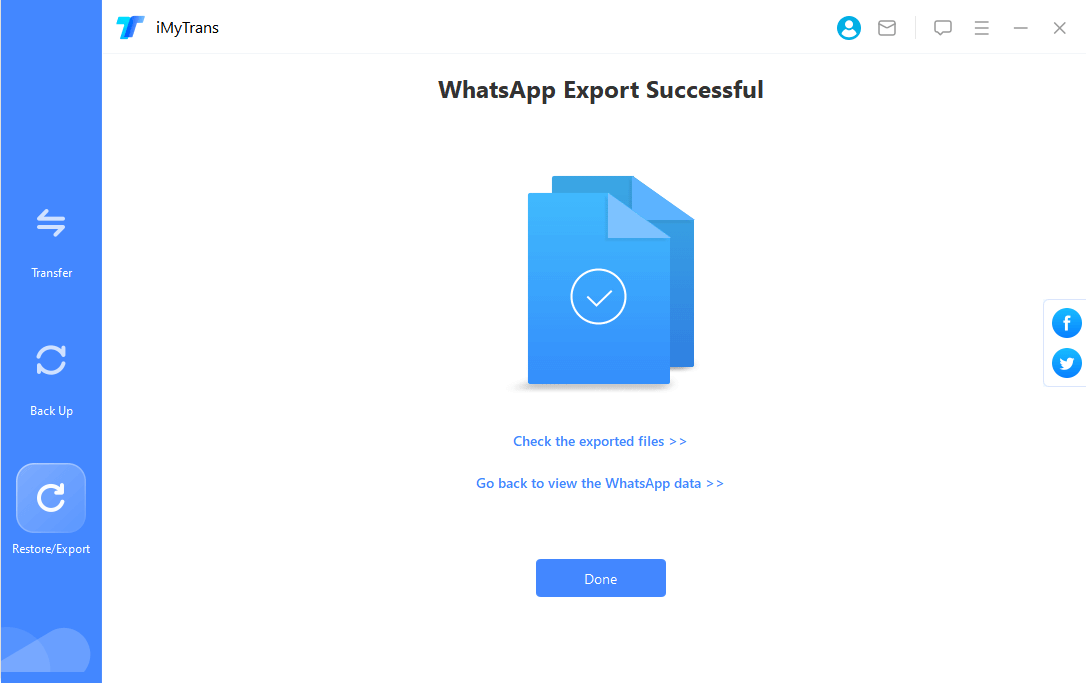
Bagian 5. Pulihkan/Ekspor Cadangan WhatsApp dari Google Drive
Anda juga dapat memulihkan dan mengekspor cadangan WhatsApp dari Google Drive melalui iMyFone iMyTrans.
Langkah 1. Unduh cadangan Google Drive
Klik Pulihkan/Ekspor Cadangan WhatsApp > Impor Cadangan Google Drive untuk masuk ke akun Google Anda.
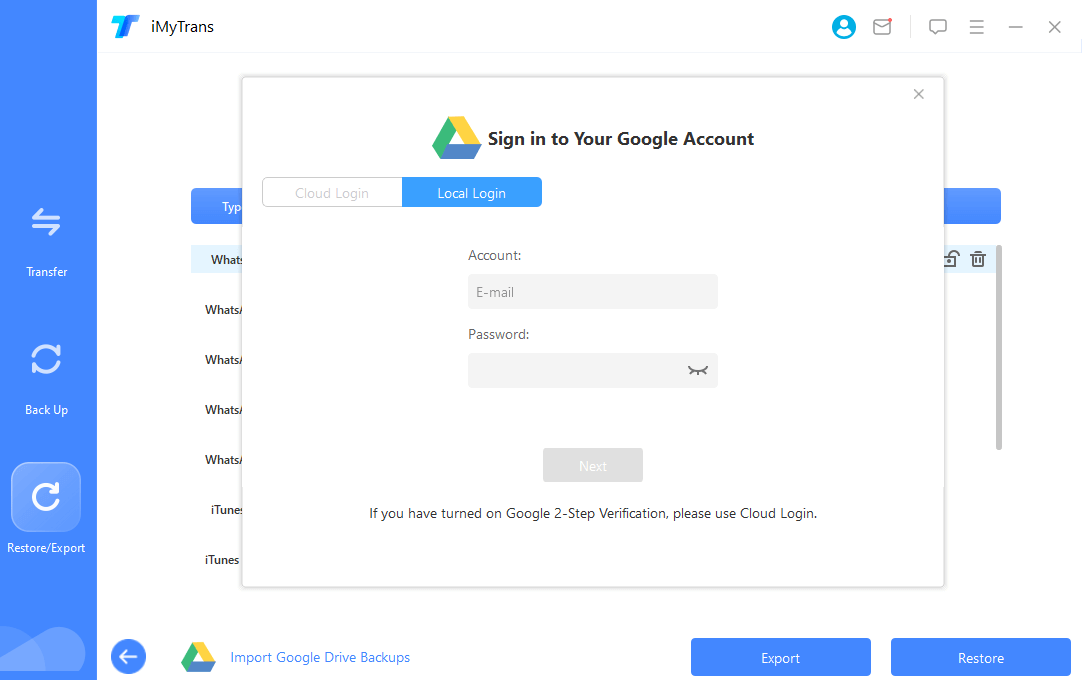
Setelah berhasil masuk, pilih cadangan WhatsApp yang perlu Anda unduh, klik dan mulai untuk mengunduh.
Cadangan WhatsApp dari Google Drive yang baru saja Anda unduh akan ditambahkan ke daftar cadangan secara otomatis setelah proses pengunduhan selesai.
Langkah 2. Analisis data cadangan
Cadangan WhatsApp yang diunduh dari Google Drive tidak dapat dipratinjau, dipulihkan, atau diekspor secara langsung, dan perlu dianalisis terlebih dahulu.
Pilih cadangan Google Drive yang baru saja Anda unduh, klik Pulihkan ke Perangkat atau Ekspor ke Komputer di sudut kanan bawah, dan setelah mengonfirmasi, Anda akan memasuki proses analisis.
Proses analisis memiliki empat langkah:
*Persiapan Lingkungan
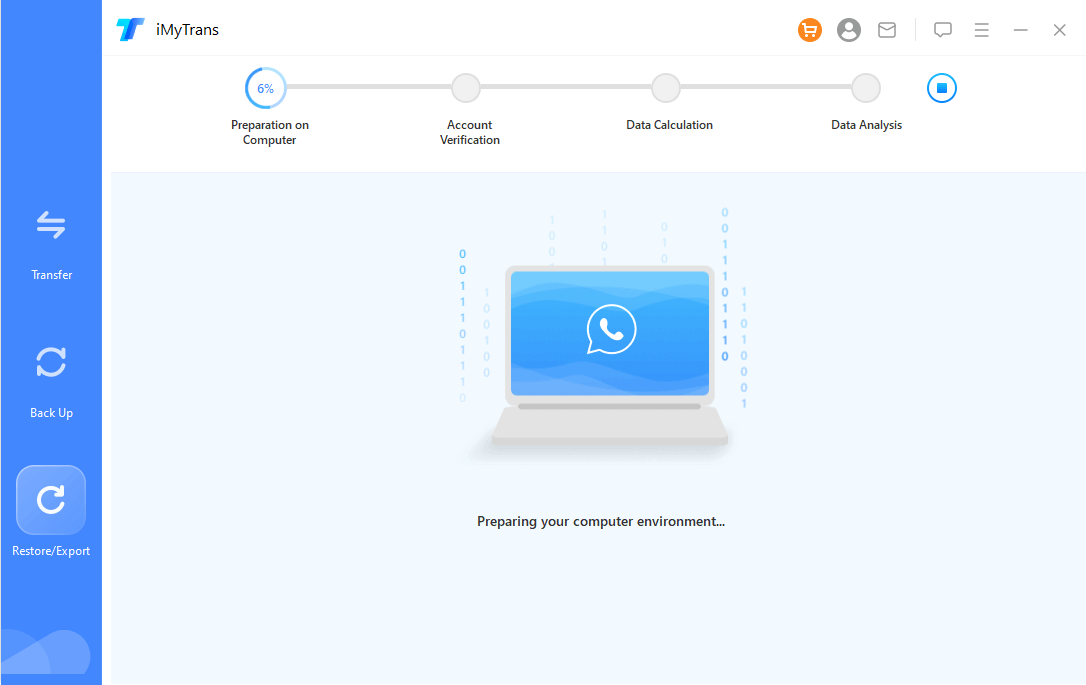
*Verifikasi Akun
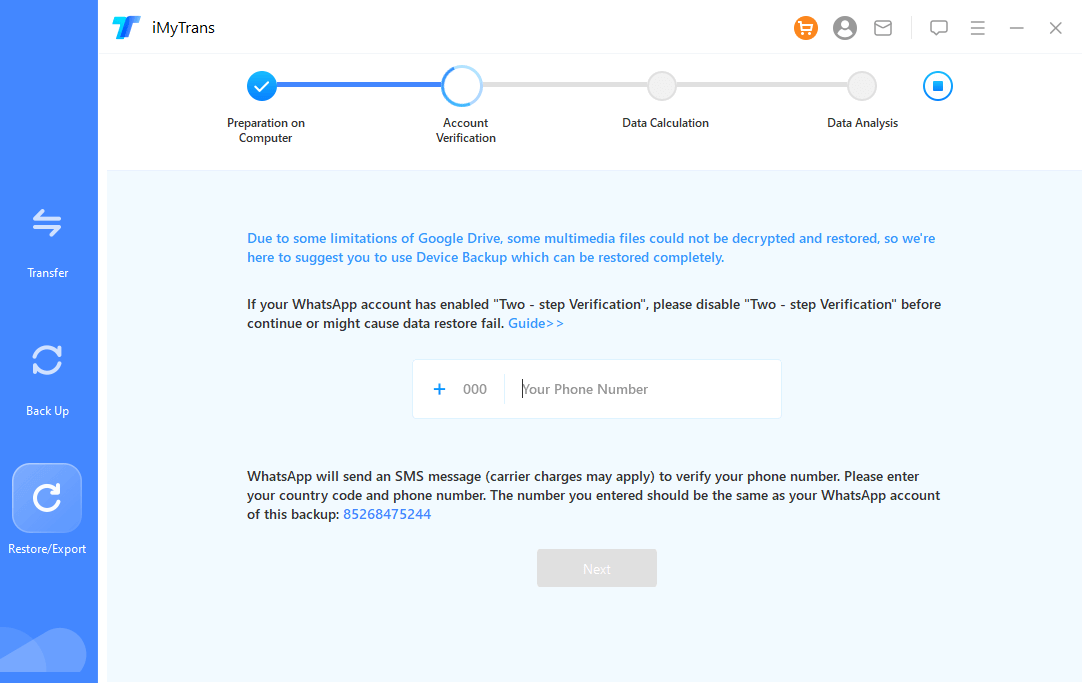
Catatan: Pada langkah kedua proses ini, Verifikasi Akun, Anda perlu mengisi nomor telepon seluler yang digunakan untuk pencadangan, menerima dan mengisi kode verifikasi.
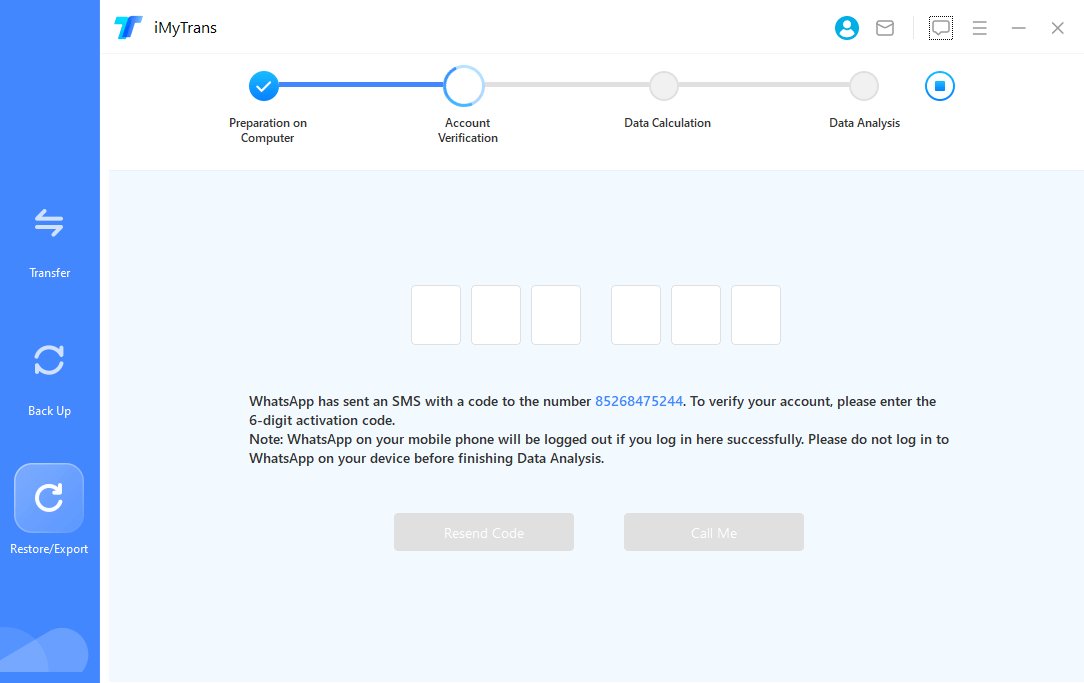
*Perhitungan Data
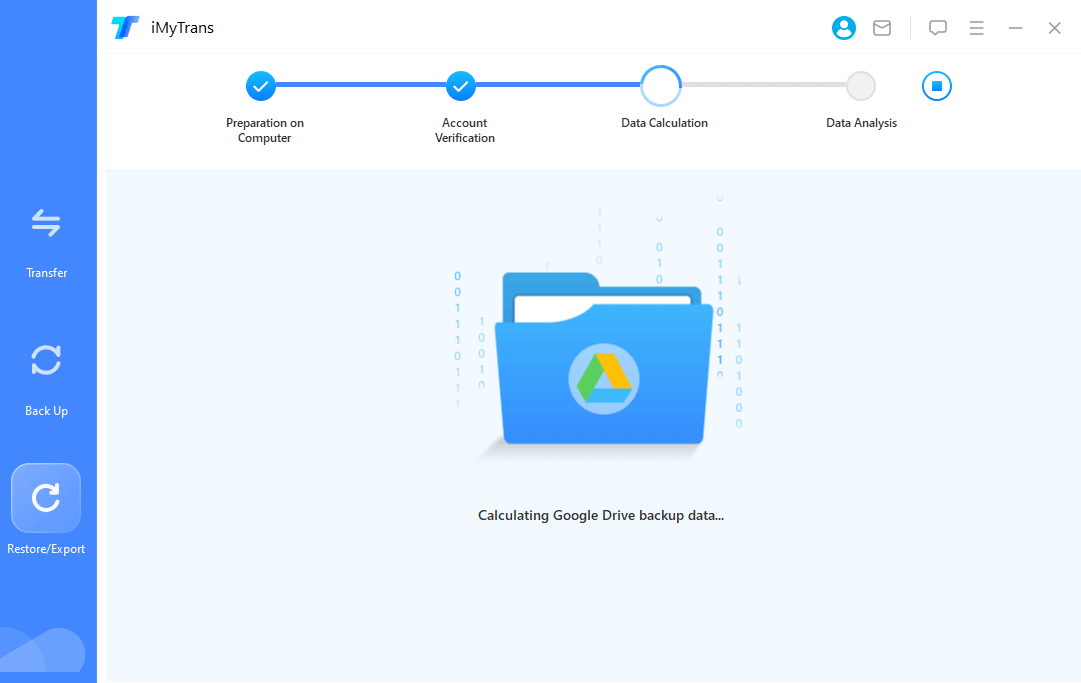
*Analasis data
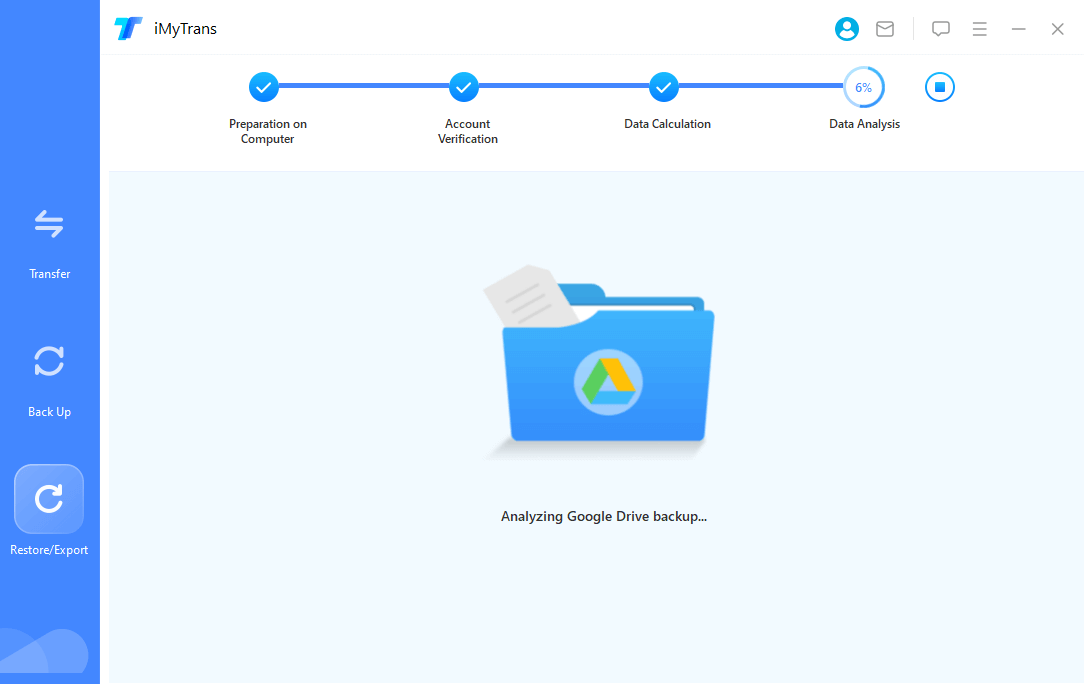
Langkah 3. Pulihkan/ekspor cadangan Google Drive
Setelah analisis cadangan selesai, Anda dapat melihat pratinjau/memulihkan/mengekspor data cadangan Google Drive Anda.
Untuk pemulihan dan ekspor data, silakan lihat konten Pulihkan WhatsApp ke iPhone atau Android dan Ekspor obrolan WhatsApp ke komputer.
masih butuh bantuan?
Pergi ke Pusat Dukungan >

